Использование Tool Falloff
1. Перейдите на вкладку Create, затем на панели инструментов щелкните по кнопке Box или нажмите клавиши Shift+X.
2. В любой точке окна проекции щелкните мышью и, перемещая ее, создайте параллелепипед, подобный изображенному на рис. 5.41.

Рис. 5.41. Постройте параллелепипед
3. В окне с видом Perspective из выпадающего меню режимов отображения вы берите пункт Weight Shade.
4. Перейдите на вкладку Map, затем на панели инструментов щелкните по кнопке New Weight Map (Новая весовая карта) - рис. 5.42. Откроется диалоговое окно Create Weight Map (Создание весовой карты).

Рис. 5.42. Чтобы создать карту, используйте команду New Weight Map
5. Примите имя, предложенное по умолчанию, а также начальную величину (100%) карты, щелкнув по кнопке ОК.
6. Переведите редактор моделей в режим выделения точек.
7. Удерживая нажатой правую кнопку мыши, при помощи лассо выделите нижние точки на виде сбоку (рис. 5.43).

Рис. 5.43. Выделите нижние точки объекта
8. Чтобы открыть диалоговое окно Set Vertex Map (Настроить точечную карту), на панели инструментов щелкните по кнопке Set Map Value (Установить значения карты) - рис. 5.44.

Рис. 5.44. В диалоговом окне Set Map Value в поле Value 1 установите значение 0
9. В поле Value 1 установите значение 0. Обратите внимание, что на виде Perspective нижняя часть осветлилась, появился плавный переход от светлой части к темной (рис. 5.45).
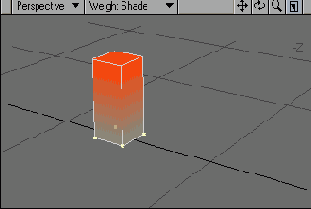
Рис. 5.45. Заметьте, что при изменении значений от 0 до 100 цвет окрашивания объекта меняется от более светлого к более темному
10. Перейдите на вкладку Construct, затем на панели инструментов щелкните по кнопке Knife. Запустится инструмент Knife.
11. На параллелепипеде сделайте три надреза. Заметьте, что переход цветов сохранился (рис. 5.46).
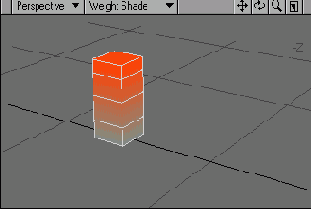
Рис. 5.46. Используйте инструмент Knife , чтобы добавить еще несколько сегментов 12. Перейдите на вкладку Modify, затем на панели инструментов щелкните по кнопке Rotate или нажмите клавишу Y. Запустится инструмент Rotate.
13. Из выпадающего меню Modeler вы берите, пункты Windows -> Numeric Options Open/Close (Окна -> Число вые настройки открыть/закрыть) или нажмите клавишу N. Откроется окно Numeric (рис. 5.47).
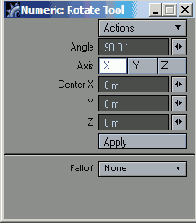
Рис. 5.47. Откройте окно Numeric инструмента Rotate 14. В поле Angle (Угол) введите значение 90.
15. Выберите ось Y.
16. Из выпадающего меню Falloff выберите пункт Weight Map, при этом текущая весовая карта будет использована для определения зоны влияния инструмента (рис. 5.48). Заметьте, что по мере того, как цвет становится темнее, угол поворота увеличивается (рис. 5.49).

Рис. 5.48. Из выпадающего меню Falloff выберите команду Weight Map
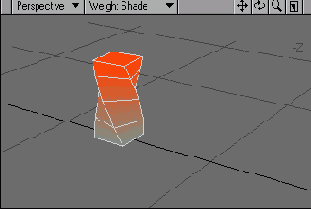
Рис. 5.49. Обратите внимание на результат применения инструмента Rotate